Annonse
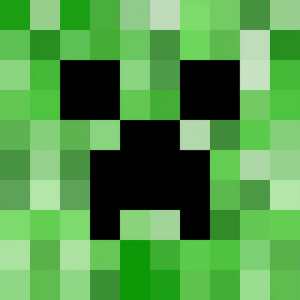 Minecraft En latecomers introduksjon til Minecraft [MUO Gaming]Minecraft, den blokkbaserte sensasjonen som tok spill med storm, er nå godt over tre år gammel. Det er nesten vanskelig å tro at det er så lenge siden den første alfaen ble lagt ut - og det er like ... Les mer er et fantastisk spill, ikke bare på grunn av friheten du har i hva og hvordan du vil gjøre ting, men også fordi spillet er ekstremt konfigurerbart. I tillegg til å endre de innebygde innstillingene og bytte teksturpakker, kan du også installere utvidelser som kan tilpasse gameplayet ditt enda mer.
Minecraft En latecomers introduksjon til Minecraft [MUO Gaming]Minecraft, den blokkbaserte sensasjonen som tok spill med storm, er nå godt over tre år gammel. Det er nesten vanskelig å tro at det er så lenge siden den første alfaen ble lagt ut - og det er like ... Les mer er et fantastisk spill, ikke bare på grunn av friheten du har i hva og hvordan du vil gjøre ting, men også fordi spillet er ekstremt konfigurerbart. I tillegg til å endre de innebygde innstillingene og bytte teksturpakker, kan du også installere utvidelser som kan tilpasse gameplayet ditt enda mer.
Med riktige utvidelser kan du til og med lage Minecraft-støtteskripter og makroer som automatisk gjør noe når du trykker på en knapp eller en hendelse utløses. Utrolig nok krever det litt arbeid å komme i gang.
Installere Scripts Framework
For å kunne bruke makroer og skript og tildele dem til knapper eller hendelser, må du ha det nødvendige rammeverket på plass. Besøk først denne siden å laste ned passende versjon av LiteLoader for din versjon av Minecraft (vanligvis den nyeste versjonen så lenge du holder Minecraft oppdatert også. LiteLoader er ganske enkelt et rammeverk som gjør det lettere å laste inn visse mods.
Hvis du bruker en Mac, kan du bruke Mac LiteLoader Patcher. Ellers trenger Windows-brukere WinRAR eller 7-zip, og Linux-brukere trenger den inkluderte arkivbehandleren.
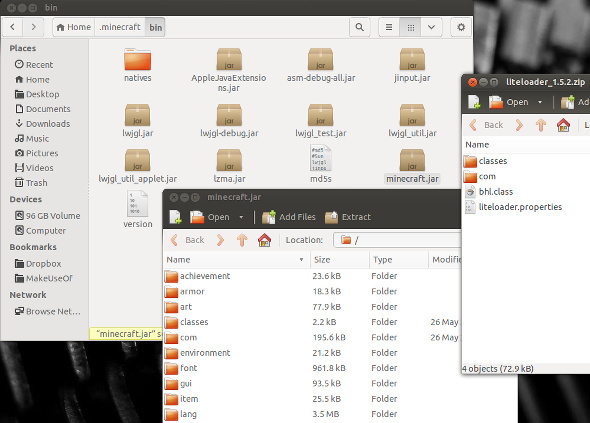
Finn .minecraft-mappen ved å legge inn% appdata% i Kjør-kommandoen i Windows, eller ved å trykke Ctrl + H i Linux mens du ser på Hjem-mappen. Finn minecraft.jar-filen i bin-mappen, og åpne den med arkivbehandleren din. Åpne deretter den nedlastede .zip for LiteLoader og kopier alt innholdet til minecraft.jar. Slett til slutt META-INF fra minecraft.jar-filen, og lukk den.
Mens du fortsatt er i .minecraft-mappen, oppretter du en mods-mappe. Nå, besøk denne siden og last ned riktig fil for din versjon av Minecraft. Det skal være en .litemod-fil og ikke en .zip-fil. Plasser denne filen i mods-mappen du nettopp opprettet. Start nå Minecraft som normalt, og det skal vise en melding om at den nye makrosmodusen ble installert.
Slik bruker du skript
Makrosmodusen lar deg tilordne skript til forskjellige taster eller hendelser, som lar deg gjøre praktisk talt hva du vil. Du kan konfigurere alt ved å gå inn i Minecrafts innstillinger, og klikke på Kontroller, deretter Makroinnstillinger.
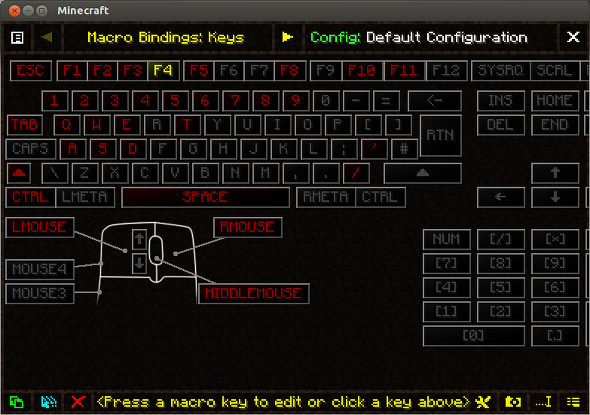
Det skal vise deg et kart over tastaturet ditt, der røde knapper er reservert for Minecraft-funksjoner og gule knapper er de du bruker til skript.
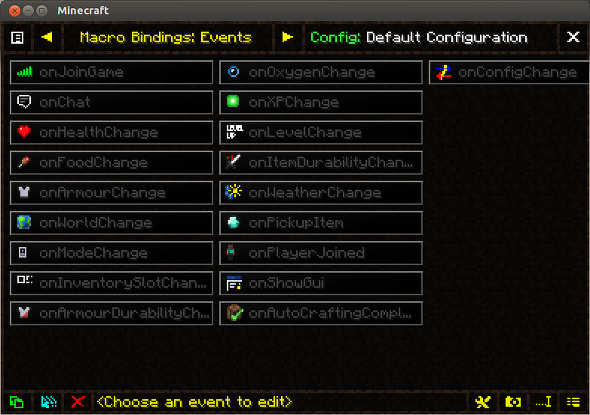
Øverst er det en høyre knapp som kan endre visningen fra tastaturet til forskjellige hendelser, noe som er nyttig for noen av de anbefalte skriptene.
Denne moden kan gjøre Minecraft mye mer funksjonell for deg, samt spare deg for mye tid og energi ved å utføre oppgaver automatisk. For å tilordne en nøkkel eller hendelse til et skript, kan du plassere en .txt-fil som inneholder skriptet i modiene / makroene dine -mappen i .minecraft-mappen din, og klikk deretter på nøkkelen eller hendelsen du vil bruke, og skriv deretter “$$
Verdensinformasjon

Det første skriptet jeg vil anbefale er et enkelt skript som slipper mye nyttig informasjon på skjermen. Det inkluderer spillernavn, helse, sult, verdensfrø, server, flått (tid), vær, teksturpakke og posisjon. Selv om det ikke gjør mye "fysisk" arbeid, viser det mye informasjon med bare et tastetrykk.
Lagre følgende kode i en .txt-fil i .minecraft / mods / macros:
$$ {log (& dPlayer Informasjon :); logg (spillerens navn: & f% PLAYER%); logg (Helse: & f% HELSE% hjerter); logg (Sult: & f% HUNGER% sultestenger); logg (Nivå: & f% NIVÅ%); if (% MODE% = 0); logg (Gamemode: & fSurvival); ellers; logg (Gamemode: & fCreative); slutt om; logg (Texture Pack: & f% TEXTUREPACK%); logg (Posisjon: & f% DIMENSJON%, X% XPOS% Z% ZPOS%,% YPOS% blokker over bakken); logg (& dServerinformasjon :); logg (Server: & f% SERVER%); logg (verdensfrø: & f% SEED%); logg (Tid: & f% TICKS% kryss); if (% RAIN% = 0); logg (Vær: & fSunny); ellers; logg (Vær: & fRaining); slutt om; }$$
Sultpåminnelser
Neste gang har jeg som spiller lagt merke til at når ting blir intense, er det lett å miste oversikten over sultestangen din. Dette skriptet viser en melding på skjermen når sultstangen når et visst nivå, og minner deg om å mate deg selv før dårlige ting skjer. Du må tilordne dette skriptet til "onHungerChange" -hendelsen slik at den sjekker om sultstangen din er for lav hver gang den endres. Ellers, ved å tilordne skriptet til en nøkkel, må du trykke på den tasten hver gang for å sjekke om du får en melding som varsler deg om lavsultet. Det ville beseire formålet med manuset.
Lim denne koden i en .txt-fil:
$$ {if (% HUNGER% = 1); logg (& 3Magen min rumler... Kanskje jeg burde spise mat ...); slutt om; }$$
Automatisk mater
Det kan være fint å bli varslet om baren din med lav sult, men hvis du vil være i stand til å ignorere fullstendig sultestang og mate deg selv uten å måtte tenke på det, da kan det være lurt å bruke denne automatiske fôringen manus. Det er smart nok til å bestemme hvor sulten du er, og bruke en matvare som ikke vil være "Overkill" - det vil med andre ord ikke bruke en matvare som gjenoppretter 7 sultpunkter når du bare er mangler 3.
Lim denne koden i en .txt-fil:
if (autoeater); log ("& 2 [Macro] & fAutoEater har stoppet"); unset (autoeater); Stoppe(); ellers; log ("& 2 [Macro] & fAutoEater har startet"); sett (autoeater); gjøre; if (HUNGER! = 20); if (HUNGER <13); plukke (364); if (ITEM = 364); gjøre (32); nøkkel (bruk); mens (ITEM = 364); slutt om; plukke (320); if (ITEM = 320); gjøre (32); nøkkel (bruk); mens (ITEM = 320); slutt om; plukke (282); if (ITEM = 282) gjøre (32); nøkkel (bruk); mens (ITEM = 282); slutt om; slutt om; if (HUNGER <14); plukke (366); if (ITEM = 366); gjøre (32); nøkkel (bruk); mens (ITEM = 366); slutt om; slutt om; if (HUNGER <15); plukke (297); if (ITEM = 297); gjøre (32); nøkkel (bruk); mens (ITEM = 297); slutt om; plukke (350); if (ITEM = 350); gjøre (32); nøkkel (bruk); mens (ITEM = 350); slutt om; slutt om; if (HUNGER <16); plukke (322); if (ITEM = 322); gjøre (32); nøkkel (bruk); mens (ITEM = 322); slutt om; slutt om; if (HUNGER <17); plukke (360); if (ITEM = 360); gjøre (32); nøkkel (bruk); mens (ITEM = 360); slutt om; if ($$ [eatRaw] = 1); plukke (367); if (ITEM = 367); gjøre (32); nøkkel (bruk); mens (ITEM = 367); slutt om; slutt om; slutt om; if (HUNGER <18); if ($$ [eatRaw] = 1); plukke (319); if (ITEM = 319); gjøre (32); nøkkel (bruk); mens (ITEM = 319); slutt om; plukke (363); if (ITEM = 363); gjøre (32); nøkkel (bruk); mens (ITEM = 363); slutt om; slutt om; slutt om; if (HUNGER <19); if ($$ [eatRaw] = 1); plukke (365); if (ITEM = 365); gjøre (32); nøkkel (bruk); mens (ITEM = 365); slutt om; plukke (375); if (ITEM = 375); gjøre (32); nøkkel (bruk); mens (ITEM = 375); slutt om; plukke (349); if (ITEM = 349); = gjøre (32); nøkkel (bruk); mens (ITEM = 349); slutt om; slutt om; plukke (260); if (ITEM = 260); gjøre (32); nøkkel (bruk); mens (ITEM = 260); slutt om; slutt om; if (HUNGER <20); plukke (357); if (ITEM = 357); gjøre (32); nøkkel (bruk); mens (ITEM = 357); slutt om; slutt om; slutt om; Løkke; slutt om;
Chatopptaker
Med noen morsomme venner vil du lett få øyeblikk under chat som det er verdt å holde som et minne. Minecraft spiller ikke inn chats på datamaskinen din, men et enkelt skript kan ta seg av dette. Det fungerer bare når du tilordner skriptet til hendelsen “onChat”, og chattelogger finnes i .minecraft / mods / macros / logs / log.txt.
Lim denne koden inn i en .txt. fil:
STRIP (& chat,% CHAT%) LOGTO ("Log.txt",% DATE%% TIME%:% & chat%);
Endre tekstorpakker Mid-Game
Hvis du ønsker å endre teksturpakker uten å måtte forlate spillet ditt først, kan du gjøre det med enda et skript. Du må redigere skriptet først til navnet på ønsket teksturpakke, og deretter tilordne det skriptet til en nøkkel. Derfor, hvis du vil veksle mellom flere teksturpakker, må du duplisere skriptet, endre hvert skript for ønsket teksturpakke og tilordne hvert skript til en nøkkel.
Lim denne koden i en .txt-fil:
$${ TEXTUREPACK (TexturePack); logg (& eChanging texturepack to% TEXTUREPACK% ...); }$$
Konklusjon
Selvfølgelig er det uendelige muligheter når det gjelder manus, da du kan lage dem selv for å passe dine egne behov. Du kan til og med teoretisk lage strukturer via scripting hvis det krever mye av de samme trinnene, noe som kan bidra til å spare mye tid og energi. Så hvis du har litt tid til å tulle rundt, kan skript hjelpe deg ganske mye og forbedre din generelle Minecraft-opplevelse.
For mer, husk å vite det hvordan du endrer spillmodus i Minecraft Hvordan endre Minecraft-spillmodusI denne artikkelen detaljerer vi de forskjellige Minecraft-spillmodusene, og forklarer hvordan du bytter fra Creative-modus til Survival-modus. Les mer .
Danny er senior ved University of North Texas som liker alle aspekter av open source programvare og Linux.

